Kita kadang-kadang menggunakan aplikasi atau pertandingan de LAN (Local Area Network) Yang tidak mengizinkan koneksi antara komputer karena IPv6 Hal ini diaktifkan Jaringan Adapter. IPv6 adalah terbaru protokol TCP / IP LAN dan koneksi Internet *, tapi ada aplikasi lama yang belum mendengar tentang protokol ini IPv6.
Jika Anda mengalami masalah seperti itu dengan aplikasi atau permainan, satu-satunya solusi adalah untuk menonaktifkan IPv6 untuk koneksi kita.
Bagaimana kita bisa mengubah di IPv6 Windows 7 atau Windows Vista.
1. Pertama kita perlu membuka pengaturan Network and Internet dari Control Panel.
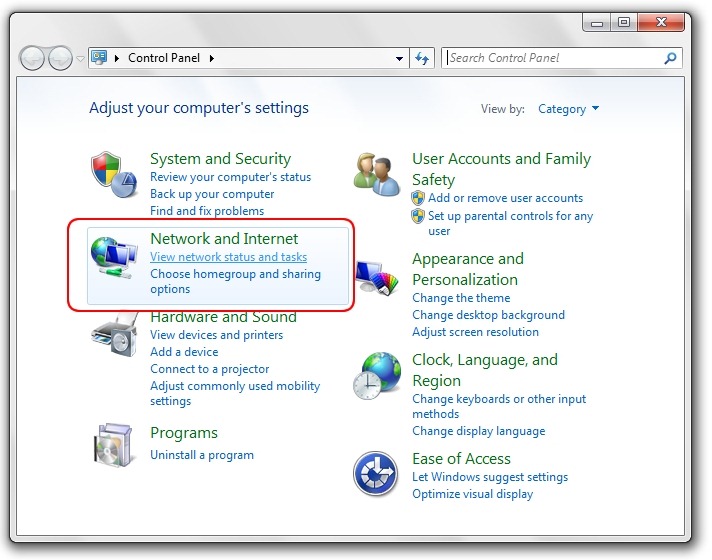
2. klik jaringan dan Berbagi Center.
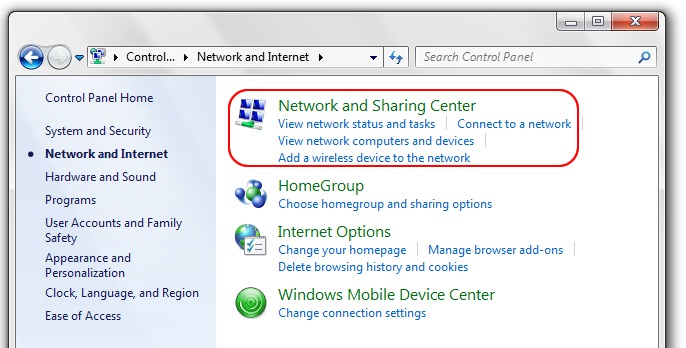
3. klik Ganti Adaptor Settings. (Pada bagian kiri bawah Control Panel Depan)
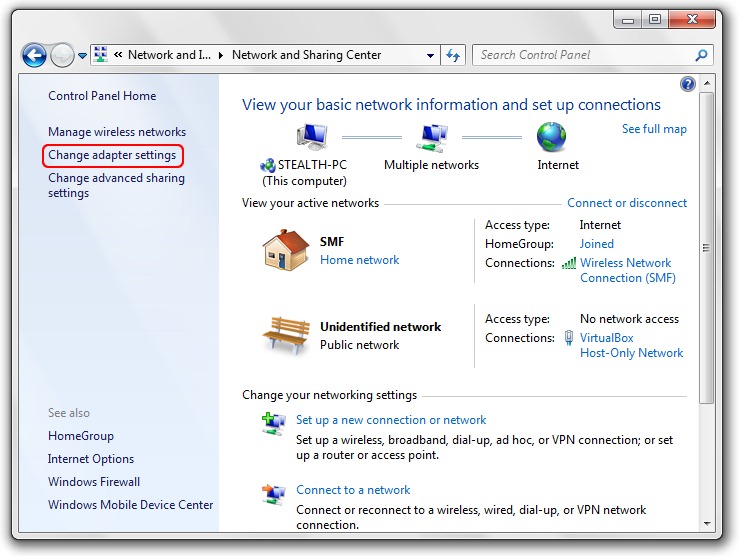
4. koneksi Selectaci yang Anda ingin menonaktifkan IPv6, Klik kanan Properties.
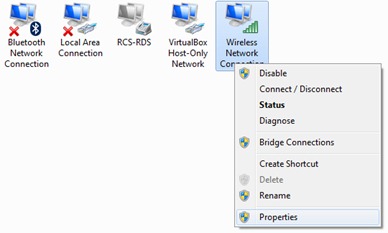
5. Hapus centang "6 Internet Protocol Version (TCP / IPv6)"Dan OK.
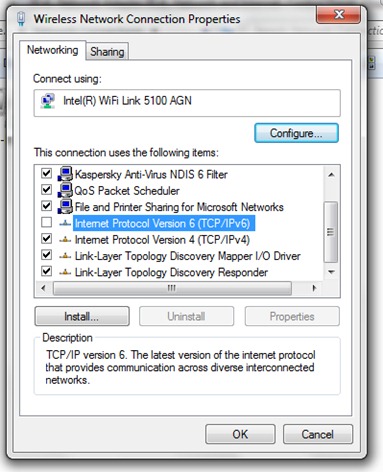
Peringatan! Menonaktifkan IPv6 hanya jika aplikasi tidak mendukung jenis koneksi. Beberapa ISP untuk meminta koneksi IPv6. Jika Anda memiliki masalah dengan koneksi internet, mengaktifkan protokol IPv6.